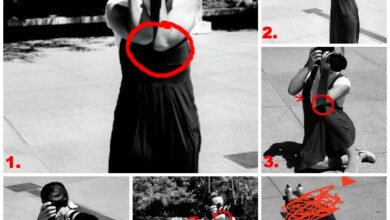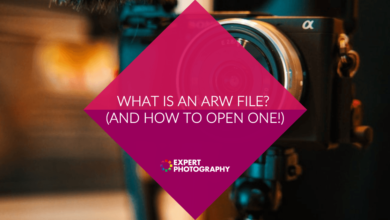O que são metadados de fotos? (E por que isso é tão importante?)

Metadados são a história por trás de uma fotografia. Diz-nos como os arquivos de imagem foram criados, onde e quando. Também descreve o conteúdo da foto, identifica o fotógrafo e mostra como a imagem foi editada no pós-processamento.
Neste artigo, falaremos sobre os diferentes tipos de metadados de fotos e por que essas informações são importantes.
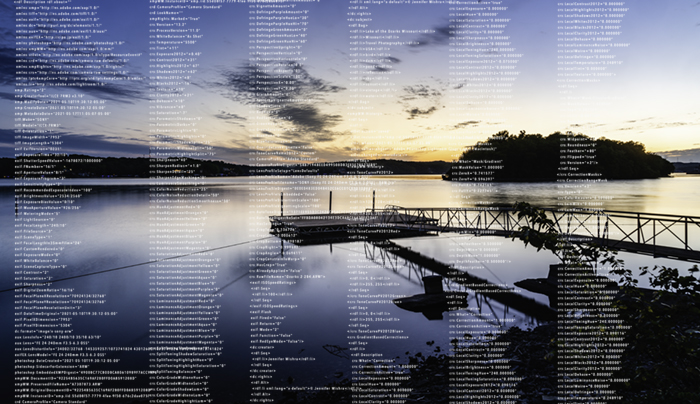


Por que os metadados da foto são importantes?
Os metadados de fotos são úteis por vários motivos.
Metadados são textos pesquisáveis. Você pode adicionar títulos, descrições e palavras-chave às suas imagens. Isso ajuda você a encontrar fotos em sua coleção. Mas também ajuda outras pessoas a descobrirem suas fotos online.
Esses dados geralmente acompanham sua foto quando você a carrega. Por exemplo, se eu carregar uma imagem no Flickr, o título, a descrição e as palavras-chave também serão carregados.
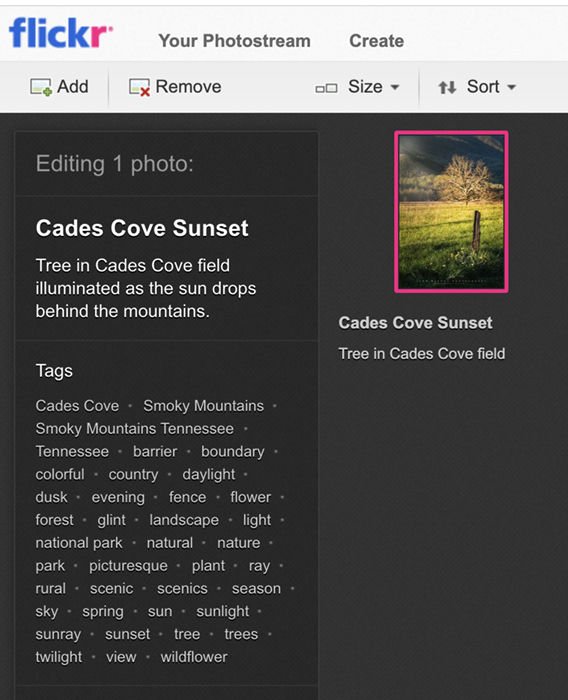
As informações do criador também fazem parte dos metadados das fotos. Você pode adicionar informações de contato e direitos autorais às suas fotos. No ano passado, uma empresa de design de interiores queria comprar algumas imagens que postei no Flickr. Eles encontraram meu e-mail no arquivo de imagem e me contataram. Mesmo que você não coloque uma marca d’água em suas fotos, os metadados registram que você é o criador.
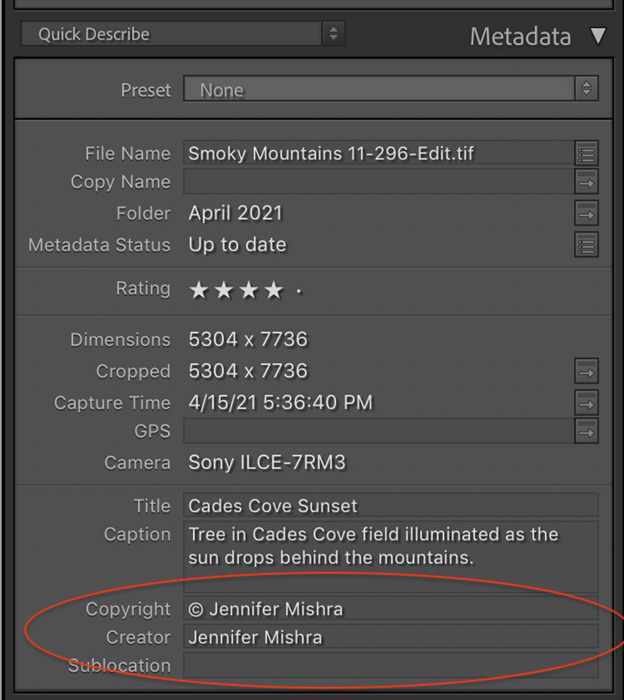
Metadados de fotos também são uma mina de ouro para aprender fotografia e pós-processamento. Sua câmera grava configurações como f-stop e velocidade do obturador para cada imagem. Se algo não está funcionando na foto, você pode verificar se uma configuração precisa ser ajustada. Por exemplo, verifique os metadados para ver se há uma imagem borrada. Talvez a velocidade do obturador esteja muito lenta.
Os metadados também rastreiam as alterações de pós-processamento feitas em programas como o Lightroom. Você pode ver essas informações para suas próprias fotos, mas também para as imagens de outros fotógrafos. Falaremos mais sobre como acessar esses dados na seção de arquivos XMP.
Tipos de metadados de fotos
Existem diferentes tipos de metadados anexados às suas imagens. Cada um contém informações específicas. Abordaremos os três tipos principais geralmente associados à fotografia: EXIF, IPTC e XMP. Também mostraremos como localizar e editar informações no arquivo de imagem.
EXIF
EXIF significa “Arquivo de imagem intercambiável”. Os dados EXIF são as informações incorporadas em uma imagem por sua câmera digital. Essas informações incluem quando você tirou a foto, se sua câmera estiver habilitada para GPS, e também onde você tirou a foto. Você também obtém informações sobre a câmera e a lente usadas e a distância focal. Sua câmera também incorpora configurações como abertura, velocidade do obturador e ISO.
Para visualizar os dados EXIF da foto, selecione uma imagem no Lightroom Classic. Em seguida, abra a guia Metadados no lado direito do módulo Biblioteca. No menu suspenso na parte superior, selecione EXIF. No Lightroom CC, clique no ícone de informações no canto inferior direito da área de trabalho.
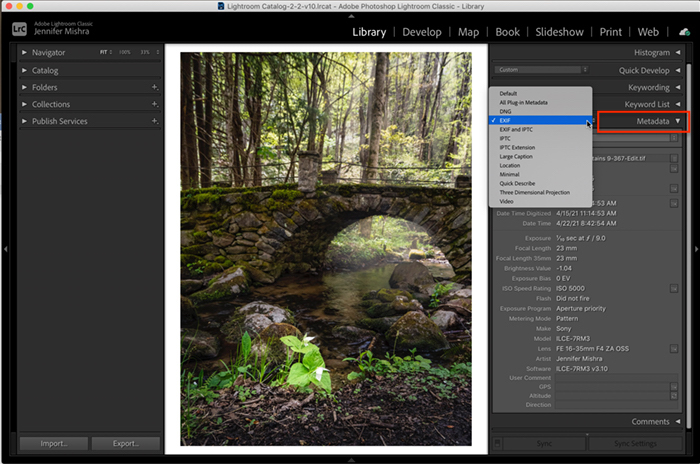
Muitos programas como o Flickr possuem um visualizador EXIF. No Flickr, os dados EXIF estão abaixo da imagem. Clique em “Mostrar EXIF” e você verá mais informações sobre uma foto que provavelmente deseja saber.
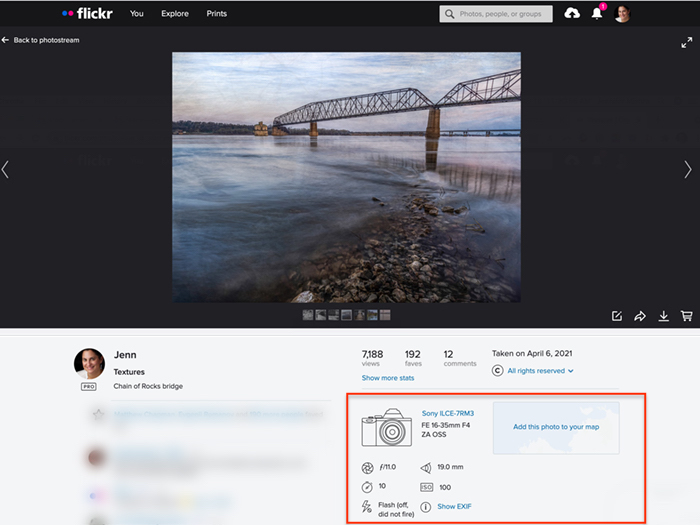
IPTC
IPTC significa “International Press Telecommunications Council”. Este é um formato de metadados padronizado criado para uso por agências de notícias e mídia. O tipo de informação de que eles precisam para postar uma foto está incluído. Os dados IPTC incluem detalhes da imagem, como título, descrição e localização. Também inclui informações sobre o fotógrafo e direitos autorais. Palavras-chave, essenciais para banco de imagens, também fazem parte dos dados. A versão estendida do IPTC inclui informações sobre modelos ou propriedades que podem precisar de uma publicação antes da publicação.
Você pode adicionar informações IPTC ao seu arquivo de imagem no Lightroom ou em programas como o Photo Mechanic.
Observe as propriedades do arquivo para ver os dados IPTC e EXIF das imagens baixadas para o seu computador. No Windows, clique com o botão direito na foto e selecione Propriedades. Abra a guia Detalhes. No IOS, abra a imagem no Preview. Vá para o menu suspenso Ferramentas. Selecione Ferramentas> Mostrar Inspetor. Clique no ícone de informações.
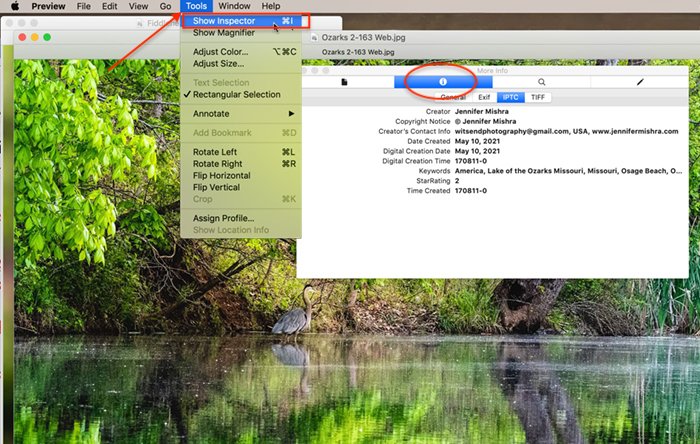
XMP
XMP significa “Plataforma de Metadados Extensível”. Os arquivos XMP armazenam as alterações feitas em sua imagem no pós-processamento. Você deve saber que o Lightroom é um programa de edição não destrutivo. Todas as alterações feitas são salvas em um arquivo XMP separado. O Lightroom aplica as alterações à imagem sempre que você o abre. Isso às vezes é chamado de arquivo “secundário” porque está conectado ao arquivo de imagem original.
Você não verá esse arquivo adicional, a menos que peça especificamente ao Lightroom para mostrá-lo a você. Vá para o menu suspenso Metadados. Por favor selecione Metadados> Salvar Metadados um arquivo (Ctrl ou ⌘S). Um novo arquivo aparece próximo à sua imagem bruta. Você pode abrir o arquivo auxiliar como um documento de texto para ver todos os dados incluídos. Quando você exporta o arquivo raw como JPEG, DNG ou outros formatos de arquivo, as alterações no arquivo XMP são incorporadas à imagem. Mas se você enviar a alguém seu arquivo bruto sem o arquivo XMP, eles verão apenas sua imagem original.
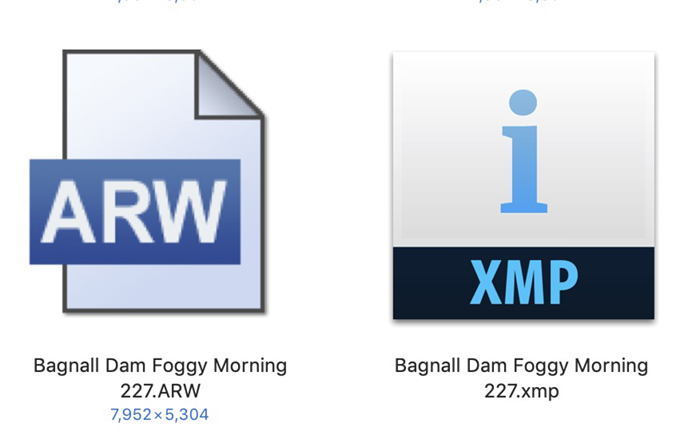
Uma maneira mais fácil de visualizar dados XMP é usar um visualizador de metadados de imagem como o Pixel Peeper. Pixel Peeper é um site que permite visualizar os metadados de arquivos JPEG. Isso inclui os dados XMP. Se você olhar uma das minhas imagens no Pixel Peeper, poderá ver os dados EXIF, incluindo o modelo da câmera e a lente que usei. Além disso, você pode ver as configurações da minha câmera. Mas o que torna o Pixel Peeper útil é que você também pode ver as alterações que fiz na imagem no Lightroom. O programa está lendo os dados XMP.
Você pode aprender muito sobre o pós-processamento observando os fotógrafos mais avançados. O Pixel Peeper permite que você baixe essas configurações como uma predefinição do Lightroom para usar em suas próprias imagens. Outros programas lêem o XMP de um arquivo de imagem, mas o Pixel Peeper se parece muito com o Lightroom. Isso torna mais fácil ver as mudanças.
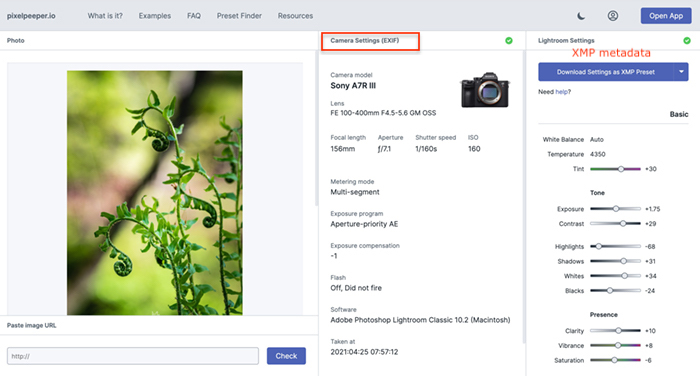
Adicionar e remover metadados de arquivo de imagem
Existem algumas maneiras de alterar ou adicionar metadados às suas imagens.
Na câmera, verifique se configurou a data e a hora corretamente. Isso é especialmente importante se você mora em um local com horário de verão. Ou se você viajar para um fuso horário diferente. Sua câmera também pode permitir que você adicione legendas e informações de direitos autorais.
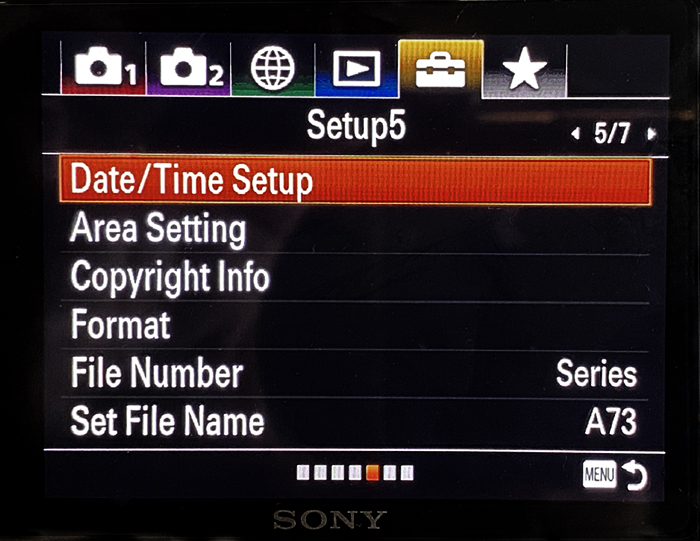
A maioria dos programas de pós-processamento permite adicionar pelo menos alguns metadados. Normalmente, você pode adicionar legendas e palavras-chave. Você pode automatizar muitos metadados no Lightroom Classic. Você pode configurar uma predefinição de metadados para incluir informações de direitos autorais e detalhes de contato. Você pode aplicar esta predefinição a todas as fotos importadas.
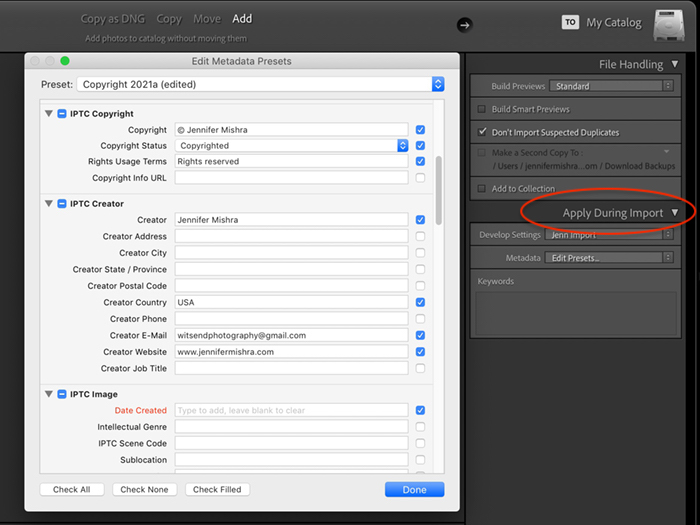
Se você for um usuário do Photoshop, poderá editar os metadados abrindo o painel Informações do Arquivo. Vá para o menu suspenso Arquivo. Por favor selecione Arquivo> Informações do arquivo (alterar-opção-comando I).
Alguns programas como Facebook e Instagram removem os metadados de suas fotos. Mas você também tem controle sobre as informações incluídas em suas fotos. Por exemplo, o Lightroom Classic permite escolher quais metadados são exportados com seus arquivos. Você pode incluir todos os metadados ou remover alguns deles. Especificamente, você pode não querer compartilhar sua localização ou informações XMP.
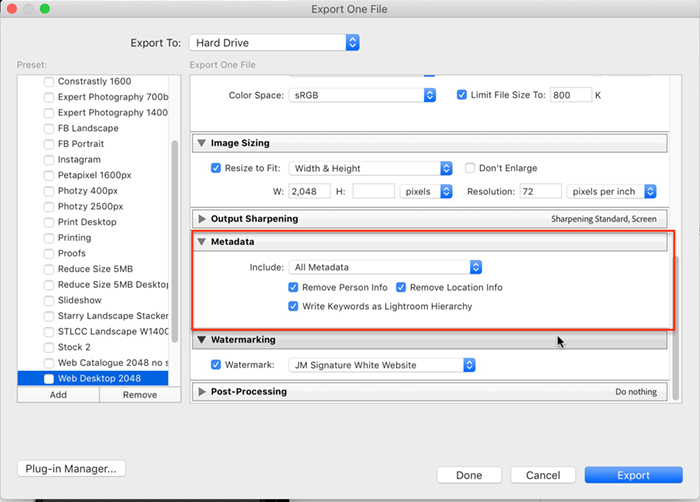
Vários aplicativos removem metadados de imagens de smartphones antes de compartilhar. Tanto o Android quanto o IOS permitem ocultar informações de GPS ao compartilhar.
Você também pode excluir metadados em seu computador Windows. Clique com o botão direito na imagem e selecione Propriedades. Escolha a guia Detalhes. Na parte inferior, você encontrará a opção de excluir propriedades e informações pessoais.
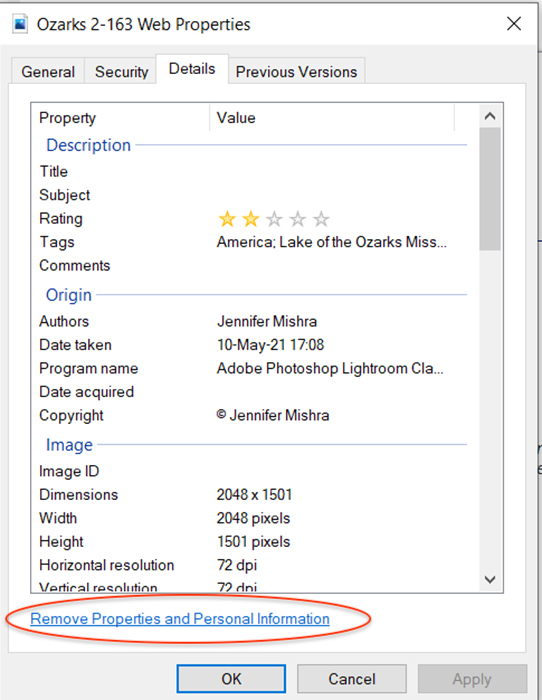
Conclusão
Metadados são informações armazenadas com suas fotos. Inclui informações sobre sua câmera, texto de pesquisa e alterações pós-processamento.
Programas como o Lightroom permitem que você visualize e edite metadados. Você pode visualizar os metadados das imagens de outros fotógrafos com um visualizador de metadados de imagem como o Pixel Peeper. Se você não quiser compartilhar esses dados, o Lightroom facilita a exclusão de metadados ao exportar arquivos de imagem.
Experimente nosso curso de Edição sem esforço para dominar todos os segredos da edição profissional no Lightroom.